旅行の思い出や子供の成長記録など、かけがえのない瞬間を収めた写真データが、ある日突然SDカードから消えてしまったら、誰でもパニックに陥ります。私も過去に一度、撮影したばかりの数百枚の写真データが消えてしまい、血の気が引くような経験をしました。しかし、諦めるのはまだ早いです。
多くの場合、消えたように見えるデータは復元できます。この記事では、SDカードの写真が消えてしまう主な原因と、私が実際に試して成功したデータ復元ソフト「Tenorshare 4DDiG」を使った具体的な復元手順を、初心者の方にも分かりやすく徹底的に解説します。
SDカードに保存した写真が消えた原因

SDカードの写真が消える原因は、大きく分けて「物理障害」と「論理障害」の2種類に分類されます。どちらの原因かによって対処法が大きく変わるため、ご自身の状況を正しく把握することが重要です。
物理障害
物理障害とは、SDカードそのものが物理的に壊れてしまう状態を指します。文字通り、目に見える形で損傷しているケースです。
- 水没や液体による濡れ
- SDカード本体の折り曲げやひび割れ
- 端子部分の腐食や汚れ
- 静電気や経年劣化による内部チップの破損
これらの物理的なダメージが原因の場合、残念ながら個人でデータを復元するのは極めて困難です。「デジタルデータリカバリー」のような専門のデータ復旧業者に依頼する必要がありますが、費用も高額になる傾向があります。私が経験したケースは幸いにも物理障害ではありませんでした。
論理障害
論理障害とは、SDカード本体は壊れていないものの、内部のデータ管理情報に問題が発生し、写真データにアクセスできなくなった状態を指します。データ消失の多くはこの論理障害が原因です。
- 誤操作による削除やフォーマット(初期化)
- データの読み書き中にSDカードを抜いてしまう
- コンピューターウイルスへの感染
- ファイルシステムの破損
論理障害の場合、写真データそのものはSDカード内に残っているケースがほとんどです。そのため、「Tenorshare 4DDiG」のような専用のデータ復元ソフトを使えば、高い確率でデータを取り戻せます。
SDカードのデータが復元・修復できる仕組み
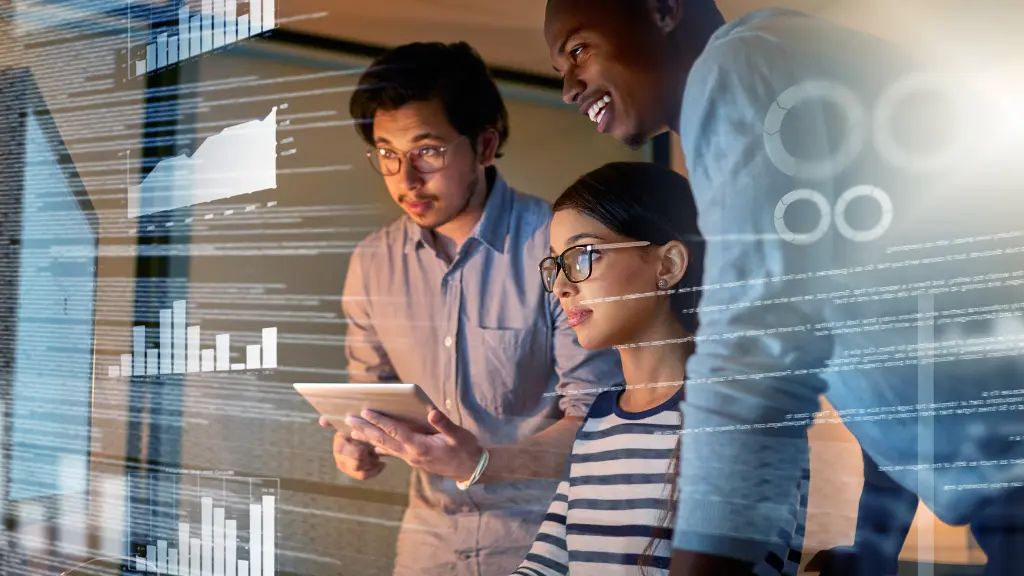
なぜ、削除したはずの写真が元に戻るのか、不思議に感じるかもしれません。実は、ファイルを「削除」しても、データそのものはSDカードから即座に消え去るわけではないのです。この仕組みを、図書館に例えて詳しく解説します。
データと管理情報は別々に記録されている
SDカードを一つの巨大な図書館、そして保存されている写真データを「本」だと考えてみてください。図書館には、膨大な数の本が様々な棚に置かれています。
どの本がどの棚にあるかを把握するために、図書館には「蔵書目録」という索引があります。この蔵書目録が、SDカードにおける「ファイルシステム」という管理情報にあたります。私たちはこの目録を見ることで、目的の本(データ)をすぐに見つけ出せるのです。
「削除」とは目録から消すだけの作業
あなたがSDカードから写真を一枚削除する操作は、図書館で特定の本の情報を蔵書目録から消し、「この本は廃棄予定です」と印をつける行為に似ています。
重要なのは、この時点では蔵書目録から情報が消されただけで、本そのもの(写真データの実体)は、まだ書庫の棚に残っているという点です。図書館の公式なシステム上は「存在しない本」として扱われるため、私たちの目には見えなくなります。これが、データが「消えた」ように見える状態の正体です。
復元ソフトは優秀な調査員
ここで活躍するのが、データ復元ソフトです。復元ソフトは、蔵書目録に頼らずに、図書館のすべての書庫に入って、棚に残っている本を1冊1冊しらみつぶしに探してくれる、非常に優秀な調査員のような存在です。
調査員(復元ソフト)は、廃棄予定の印がついた本(削除されたデータ)を見つけると、その内容を読み解き、「これは〇〇旅行の写真だ」と正体を特定します。そして、その本を再び蔵書目録に登録し直し、いつでも閲覧できる状態に戻してくれます。この一連の作業が「データの復元」です。
SDカードの写真を復元する方法

論理障害によって消えてしまった写真は、データ復元ソフト「Tenorshare 4DDiG」を使うことで、自分でSDカードから削除した写真を復元できます。
私がこのソフトを選んだ理由は、操作が非常に直感的で、SNSでの4DDiGの評判が良いからです。

4DDiGのインストール方法
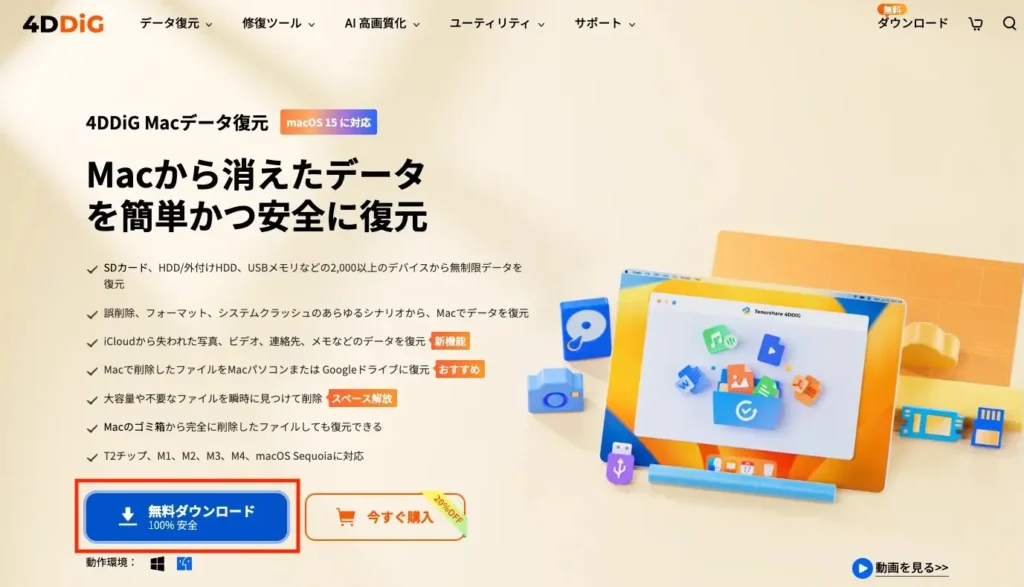
復元作業を行うには、まず4DDiGをパソコンにインストールします。Tenorshare 4DDiGの公式サイトにアクセスし、ソフトをダウンロードしてください。
4DDiGをデータを復元したいSDカードにインストールしないでください。インストール作業自体が新しいデータの上書きにあたり、復元したい写真を破壊してしまう恐れがあります。必ずパソコン本体のドライブ(Cドライブなど)にインストールしてください。
インストールが完了したら、SDカードをカードリーダーなどでパソコンに接続し、4DDiGを起動します。
ファイルのスキャンとプレビュー
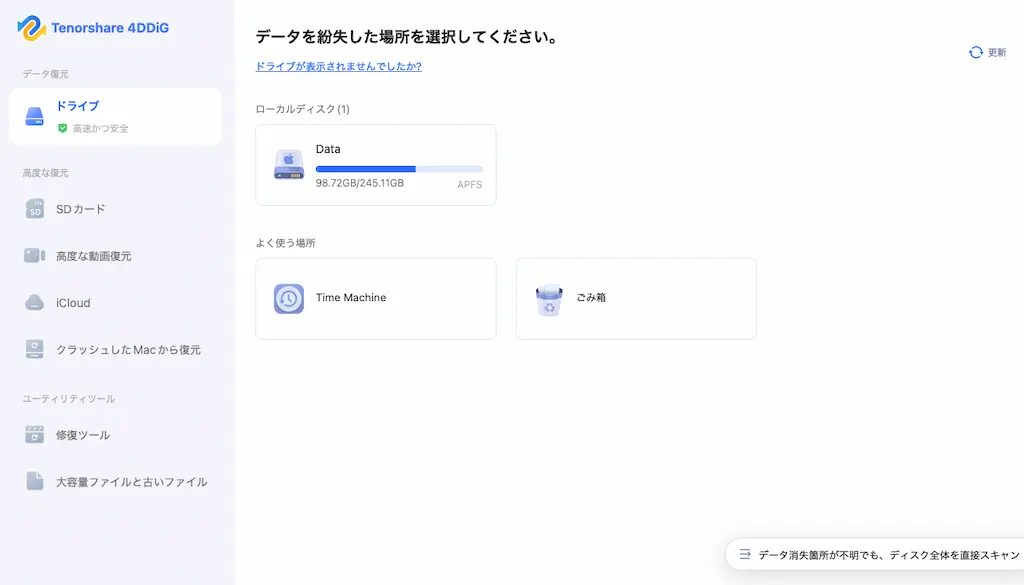
4DDiGを起動すると、PCに接続されているドライブの一覧が表示されます。この中から、写真が消えてしまったSDカードを選択します。
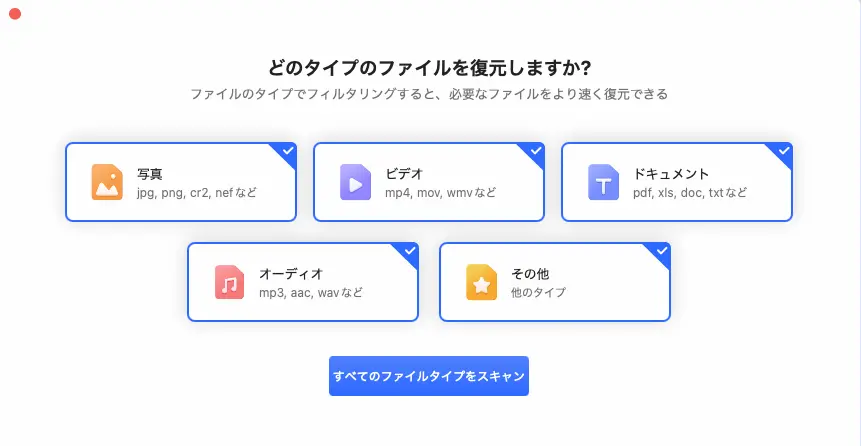
次に、スキャン対象とするファイルの種類を選択できます。例えば「写真」だけにチェックを入れると、スキャン時間を大幅に短縮できるのでおすすめです。
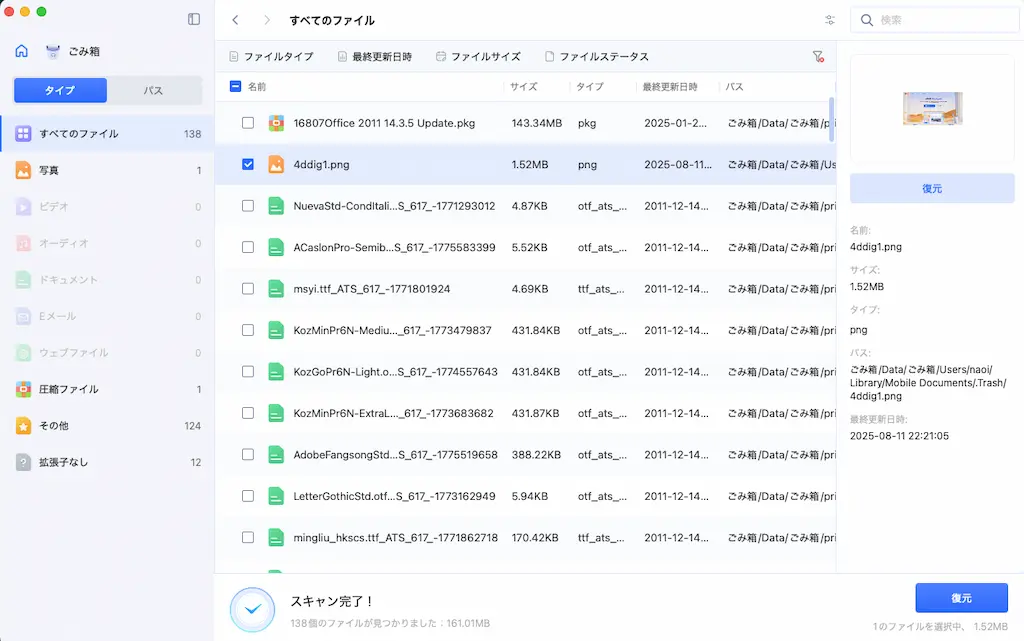
スキャンが始まると、復元できる可能性のある写真ファイルが次々と画面に表示されます。復元したいファイルを探して、ファイル名をダブルクリックしてプレビューします。
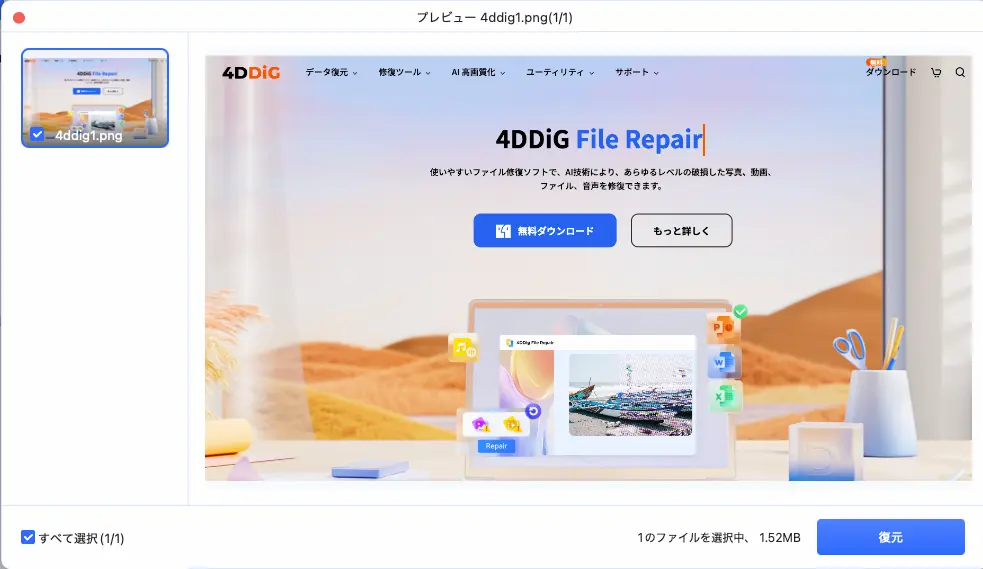
このプレビュー機能が非常に重要で、本当に自分が探している写真か、ファイルが破損していないかを事前に確認できます。
ファイルの復元と保存
プレビューで復元したい写真を確認できたら、ファイル名の横にあるチェックボックスにチェックを入れ、画面右下の「復元」ボタンをクリックします。
次に、復元した写真の保存場所を選択します。ここでも重要な注意点があります。保存先には、元のSDカードではなく、必ずパソコンのデスクトップやドキュメントフォルダなど、別の場所を指定してください。同じ場所に保存すると、他のまだ復元していないデータを上書きしてしまう危険性があります。
適切な保存場所を選択すれば、復元作業は完了です。指定したフォルダに、懐かしい写真データが戻ってきているはずです。
4DDiG有料版の料金設定
4DDiGは無料版で2GBまで使えますが、より多くのデータを復元したい場合や、高度な機能を使いたい場合は、有料版の利用を検討しましょう。自分に合ったライセンス形態を選べます。
| ライセンス種類 | 特徴 | こんな人におすすめ |
| 月間ライセンス | 1ヶ月単位で利用できるサブスクリプションプラン。 | 短期間だけデータ復元機能を使いたい方、まずはお試しで使ってみたい方。 |
| 年間ライセンス | 1年間の利用が可能で、月間ライセンスよりも割安な価格設定。 | 定期的にデータ復元の必要性が生じる可能性がある方、長期的な安心感を得たい方。 |
| 永久ライセンス | 一度の支払いで永続的に利用できる買い切りプラン。 | 今後も継続してPCを使い続ける上で、いつでもデータ復元の備えをしておきたい方。 |
まとめ

SDカードから大切な写真が消えてしまうと、本当にショックで目の前が真っ暗になります。しかし、その原因が「論理障害」であれば、今回ご紹介した「Tenorshare 4DDiG」のようなデータ復元ソフトを使うことで、自力でデータを取り戻せるケースが非常に多いです。
重要なのは、データが消えたと気づいた瞬間に慌てて色々試すのではなく、まずSDカードの使用をすぐにやめることです。そして、信頼できる復元ソフトを使い、正しい手順で作業を進めましょう。万が一、カードの物理的な破損が疑われる場合は、速やかに専門の業者に相談することをおすすめします。
今回の経験を通じて、私はデータのバックアップの重要性を改めて痛感しました。皆さんも、日頃から大切なデータは複数の場所に保存しておくことを強くお勧めします。この記事が、同じようなトラブルに見舞われた方の一助となれば幸いです。

